La nueva Asus ZenBook 14 UX434F, de próxima llegada a la Argentina, viene con un ScreenPad, un panel táctil que también es una pantalla. La probé durante un par de semanas y te cuento a continuación mis impresiones.
Es una de las últimas computadoras portátiles ZenBook que viene con el renovado ScreenPad de Asus, un «trackpad» que también es una pantalla táctil.
La primera versión del ScreenPad era impresionante y llamaba la atención, pero carecía de soporte de aplicaciones y afectaba mucho la duración de la batería de las computadoras portátiles como Asus ZenBook Pro 14 y ZenBook Pro 15.
Asus ha trabajado para abordar ambos problemas con el nuevo ScreenPad 2.0, en la medida en que podrás jugar juegos casuales sin que la batería se caiga como una piedra.








El diseño sigue el de la generación anterior, y esto es algo bueno. En lugar de los diseños de chasis para computadora portátil en negro y gris estándar que inundan el mercado, aquí obtienes un suntuoso combo de color azul real y oro rosa.
También está disponible en variantes de oro rosa y plata, para aquellos a quienes les gusta que sus computadoras portátiles se vean más tradicionales.
Independientemente del color que elijas, la parte superior de la ZenBook 14 presenta el acabado de metal hilado de Asus, un efecto grabado concéntrico con el logotipo de Asus en el centro.
Le da a la ZenBook 14 mucho deslumbramiento y encanto, lo que lo hace sobresalir en un mar de portátiles.
El diseño «ErgoLift» de Asus visto en la gama 2018 hace un regreso. Como su nombre lo indica, la forma de la carcasa de la ZenBook 14 hace que la parte posterior del teclado se levante de la superficie de su escritorio cuando lo abres.
El objetivo es lograr dos cosas: una escritura más cómoda y un mejor flujo de aire.
Como las teclas están en ángulo hacia tus manos, y la plataforma no está paralela al escritorio, reconozco que se eleva la comodidad.
Quizás lo más importante, la forma ErgoLift significa que la ventilación térmica en la parte inferior de la ZenBook está fuera de la superficie del escritorio, lo que permite que el aire caliente escape más fácilmente del sistema.
Con un peso de solo 1,3 kg y una profundidad de 7.83 mm cuando está cerrada, es ligera y delgada.





Asus ha logrado exprimir muchos puertos: un puerto USB 3.1 Tipo C, USB 3.1 Tipo A y otro puerto USB Tipo A, junto con un puerto HDMI y un lector de tarjetas microSD. También se incluye el conector para auriculares estándar de 3.5 mm y el puerto de red.
Si bien los chips Whiskey Lake de Intel permiten que la tecnología Thunderbolt 3 se agregue a una computadora portátil, Asus ha decidido no incluirla en el puerto USB-C.
Thunderbolt 3 permite la transferencia de datos a velocidades de hasta 40 Gbps, mientras que USB 3.1 está limitado a 5 Gbps.
Es probable que no transfieras cientos y miles de imágenes de alta resolución o archivos de video grandes desde y hacia la ZenBook 14.
La tecnología Thunderbolt 3 es excelente, pero sigue siendo costosa para los fabricantes.
Su inclusión en un sistema da como resultado que ese costo se transfiera al consumidor de alguna manera, por lo que su omisión aquí podría no ser tan importante.
No hay un lector de tarjetas SD de tamaño completo, pero sí obtienes un lector microSD.
Como tal, sea lo que sea lo que estes fotografiando, deberías poder transferir fácilmente las fotos a la ZenBook 14 para editarlas.








Asus no ha incluido un escáner de huellas digitales, lo que, a este precio una omisión decepcionante.
Los altavoces de la marca Harmon Kardon son una mezcla. El diálogo suena claro y prominente, por lo que si estás transmitiendo a través de iPlayer, sin duda apreciarás su incorporación.
Para escuchar música sufrieron los mismos inconvenientes que los altavoces del ZenBook Pro 14.
Cierta música, especialmente la guitarra acústica, o cualquier cosa con mucha resonancia, suena amortiguada si empujas el volumen más allá del 40%.
Si te gusta escuchar listas de reproducción mientras trabajas, usa los auriculares.
Las teclas retroiluminadas receptivas del ZenBook 14 y el diseño inteligente crean una experiencia de escritura satisfactoria.
El teclado es muy fácil de escribir. Las teclas responden bien y, gracias a un recorrido de alrededor de 2 mm, hay una profundidad táctil.
No me llevó tiempo acostumbrarme al diseño, y pasé la mayor parte del tiempo tipeando.
Me gustó el hecho de que las dos teclas Shift eran anchas, ya que esto significaba que podía tapar o atajar fácilmente el teclado.
Si bien las teclas de función y de flecha son pequeñas y agrupadas, en general, estuve contento con el tamaño y el diseño de las teclas.
Las teclas de navegación (Inicio, Fin, Re Pág, Av Pág) se asignan en realidad a las teclas de flecha y se activan al mantener presionada la tecla Función.
Personalmente, prefiero teclas de navegación dedicadas, pero esta disposición también funciona bien.
Me alegra que ninguna de las teclas de navegación se haya configurado sobre las teclas de flecha.
Aunque las teclas no son transparentes, el tablero está retroiluminado,por lo que puede trabajar fácilmente en ensayos e informes a altas horas de la noche.
Para quienes escribimos o editamos textos, la ubicación de la tecla de suprimir al lado de la de encendido y apagado es peligrosa, porque puedes apagar sin querer el equipo, como sucedió en varias ocasiones.



El renovado ScreenPad 2.0 es posiblemente el principal tema de conversación sobre la ZenBook 14.
¿Cuántas computadoras portátiles tienen «trackpads» que también son pantallas?
Como «trackpad», el ScreenPad de la ZenBook 14 es excelente. Es muy sensible a los comandos, tanto que tuve que rechazar la sensibilidad.
ScreenPad 2.0 es una característica muy interesante y llamativa que es un poco difícil de manejar al principio.
Si eres un usuario de un teléfono Android, es probable que te acostumbres a la nueva interfaz de usuario de ScreenPad.
Al igual que con la última versión, puedes alternar entre la activación y desactivación del ScreenPad con un toque del botón F6.
Una cosa importante a tener en cuenta es que la primera ejecución de las pantallas ScreenPad fueron pantallas Full HD de 5.5 pulgadas (1920 x 1080) con una relación de aspecto de 16:9.
El ScreenPad 2.0 de 5.6 pulgadas te ofrece 2160 x 1080 y se ajusta a una relación más amplia de 18:9.
Aplicaciones como Handwriting y docXpert se benefician de la sala de respiración lateral adicional.
Una de las mayores quejas sobre ScreenPad 1.0 fue que, a pesar de que una segunda pantalla en su computadora portátil está ordenada, no siempre es divertido o práctico para los momentos en que simplemente deseas usar el panel táctil como tal.
Anteriormente, si deseabas alternar entre los modos, tenías que presionar F6, esperar unos segundos para que ScreenPad apague la pantalla y luego presionar F6 un par de veces más para que la computadora portátil vuelva a encenderse.
Ahora, cuando tienes activada la segunda pantalla, verás que se ha asignado un control de acceso directo rápido a la parte inferior izquierda de la pantalla: cuando se toca el pequeño ícono del panel táctil, atenúas el ScreenPad, permitiéndole usarlo el trackpad.
Un toque de la «X» en la esquina superior derecha te hace voltear al instante.
Sin embargo, todavía no llega a ser la solución ideal, ya que me encontré accidentalmente cerrando y abriendo el ScreenPad en algunas ocasiones.
Personalmente, creo que un control dedicado para exactamente esta función debería ubicarse en algún lugar de la plataforma, fuera del ScreenPad. Dicho todo esto, perdería al menos unos segundos con el antiguo método «presione F6 y espere».
Las características de productividad se cargan por adelantado cuando ScreenPad se enciende por primera vez.
Después de un breve video de demostración, que muestra de manera útil cómo empujar y tirar cosas entre el ScreenPad y la pantalla principal, son recibidos con íconos de estilo de aplicación móvil para elementos como docXpert y QuickKey.
DocXpert, que se ejecuta en el ScreenPad, pone muchos atajos de teclado y controles de formato más cerca de sus dedos.
La aplicación docXpert es interesante, ya que te permite aplicar formato al texto de manera rápida y fácil.
Sin embargo, en muchos casos, es mejor que te adhieras a los atajos de teclado probados para el formateo de elementos como negrita, cursiva, etc.
Para cambiar el color de fragmentos específicos de texto, podría decirse que es más útil.
QuickKey hace algo similar, ya que presenta varios comandos, como Cortar y Pegar, en lugar de tener que presionar dos teclas.
Muchas de las herramientas se lanzan como ahorradores de tiempo, y aquellos que no continúen con los atajos de teclado las apreciarán.
Del mismo modo, si estás acostumbrado a los atajos de teclado, entonces la posibilidad de tener que volver a aprender cómo hacer algo con lo que ya estás familiarizado probablemente no será atractivo.
Es otra forma de hacer algo: Asus te deja que descubras tu camino de menor resistencia.
La herramienta de escritura a mano funciona muy bien, reconoce palabras largas y complicadas, e incluso hay un atajo para descargar más idiomas.
Si estás aprendiendo a leer y escribir en otro idioma, la ZenBook podría ayudarte con tu progreso de la aplicación idiomática Duolingo, aunque la falta de soporte del lápiz óptico significa que está restringido a escribir con los dedos.
No estoy convencido que sea una característica imprescindible; agregar soporte de lápiz y escaneo de huellas digitales en la pantalla aumentaría el atractivo de los ScreenPads.
Un último punto sobre el ScreenPad: con el display encendido, la duración de la batería fue de entre cinco y seis horas; apagado, obtendrías algo cercano a las 9 a 10 horas.





Aparte de ScreenPad, ¿cómo es la ZenBook 14 para trabajar? Es lo suficientemente poderosa como para manejar con seguridad tareas simples de PC, lo que se confirmó en mis observaciones diarias.
Podía hacer fácilmente mi trabajo con más de 20 pestañas abiertas en Firefox y no experimentar una desaceleración apreciable. No es una computadora portátil para juegos.
La pantalla está bien, pero para trabajos fotográficos detallados hay computadoras portátiles más adecuadas.
La Asus ZenBook 14 será atractiva si buscas una computadora portátil con Windows para hacer lo básico, y que se vea elegante.
El trackpad ScreenPad, la pantalla híbrida secundaria, es interesante, pero será una divisoria de aguas y de opiniones.
Sin duda, algunos usuarios encontrarán útiles los accesos directos que ofrecen las aplicaciones como docXpert y QuickKey, y la aplicación de escritura a mano funciona muy bien.
Si estás familiarizado con Microsoft Word y tienes una lista de comandos de acceso directo favoritos, es posible que no lo encuentre tan útil.
Sin embargo, es muy divertido, y Asus ha hecho que ScreenPad 2.0 sea un placer de usar.
En resumen, es una laptop Windows 10 compacta y de aspecto inteligente con un atractivo en el ScreenPad, ideal para estudiantes y tareas comunes de oficina, aunque su pantalla no es lo suficientemente precisa como para ser considerada una opción para creativos profesionales.

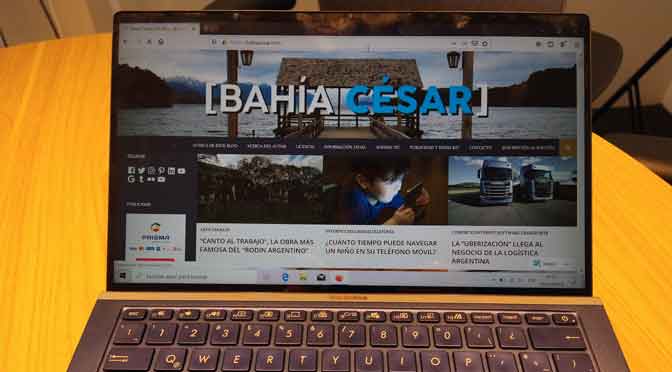

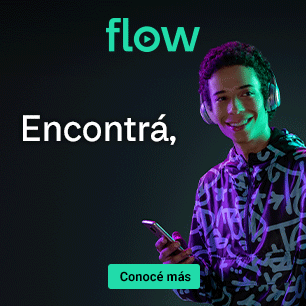
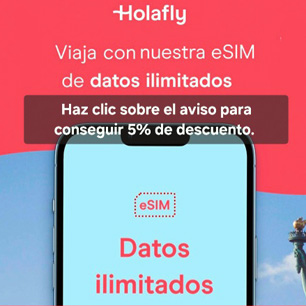





Para este equipo se puede comprar un lápiz que nos ayude a su utilización?
Si, Asus ofrece lápiz óptico para estos modelos. https://www.asus.com/us/Accessories/Stylus/All-series/Asus-Pen/ . Saludos.